以U盘启动安装系统教程(轻松学会使用U盘安装操作系统)
在电脑上安装操作系统是一个常见的需求,通常我们会使用光盘来完成这个过程。然而,随着科技的发展,越来越多的计算机已经不再配备光驱。为了解决这个问题,使用U盘启动安装系统成为了一种方便快捷的替代方法。本文将为您介绍如何使用U盘来启动安装操作系统,使您能够轻松地完成系统安装。
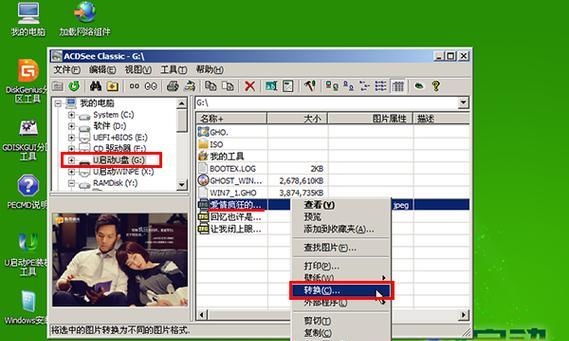
一、准备工作:选择合适的U盘和操作系统镜像文件
在开始之前,您需要选择一台合适的电脑来进行操作,并准备一个容量足够大的U盘作为启动介质。同时,您还需要下载合适的操作系统镜像文件,确保其与您需要安装的操作系统版本一致。
二、格式化U盘并制作启动盘
1.连接U盘到计算机上,并确保其中没有重要的数据。接着,打开计算机中的磁盘管理工具。
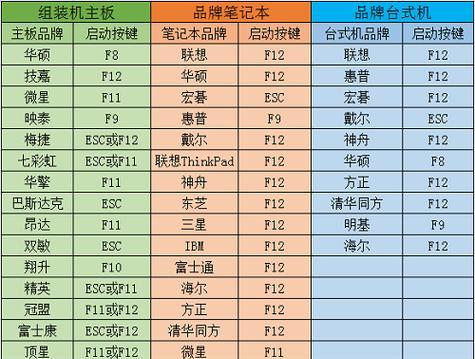
2.在磁盘管理工具中,找到对应的U盘,并右键点击选择“格式化”。在格式化选项中,选择文件系统为FAT32,并点击开始进行格式化。
3.格式化完成后,再次右键点击U盘,并选择“新建简单卷”。按照向导的提示,选择合适的分区大小,并设置盘符。
4.打开下载的操作系统镜像文件,并将其中的所有文件复制到U盘的根目录中。
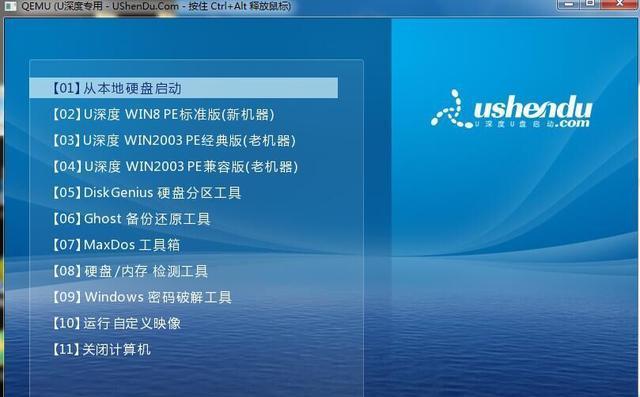
三、修改电脑启动顺序并使用U盘启动
1.重启电脑,并在开机时按下对应的快捷键(通常是F2、F10或Delete键)进入BIOS设置界面。
2.在BIOS设置界面中,找到“启动”或“Boot”选项,并进入。在这个选项中,您可以看到一个启动顺序的列表,其中通常会有硬盘、光驱和USB设备等选项。
3.使用键盘上的方向键,将U盘的启动选项移到第一位。确保U盘启动选项位于其他选项之上。
4.保存修改并退出BIOS设置界面。电脑将会重新启动,并从U盘中加载操作系统安装程序。
四、按照提示完成系统安装
1.当电脑从U盘启动后,您将会看到操作系统安装程序的界面。根据提示,选择适当的语言和其他设置。
2.进入安装程序后,您需要选择安装的磁盘分区,并进行格式化和分配。可以根据个人需求选择相应的选项。
3.在磁盘分区设置完成后,安装程序将会复制操作系统文件到电脑硬盘中,并进行安装。
4.安装完成后,您可以按照提示进行进一步的配置,如设置用户名、密码等。
5.系统安装完成后,您可以重新启动电脑,并从硬盘上启动新安装的操作系统。
五、常见问题与解决方法
1.如果在U盘启动过程中出现错误信息或无法启动,可以尝试重新制作启动盘,确保文件没有损坏。
2.如果电脑无法识别U盘,可能是由于U盘接口故障或者BIOS设置问题。可以更换U盘或者检查BIOS设置是否正确。
六、
通过本文的介绍,我们了解了使用U盘来启动安装系统的方法。相比传统的光驱安装方式,使用U盘更加便捷和快速。希望这篇文章对您在安装操作系统时有所帮助,并能够顺利完成系统安装。
作者:游客本文地址:https://www.kinghero.com.cn/post/5740.html发布于 今天
文章转载或复制请以超链接形式并注明出处智酷天地
